Corrigindo o Windows não detectou um erro de adaptador de rede instalado corretamente
Publicados: 2019-08-25Corrija este problema rapidamente
Use uma ferramenta segura e gratuita desenvolvida pela equipe de especialistas da Auslogics.
- Fácil de usar. Basta baixar e executar, sem necessidade de instalação.
- Seguro. Nosso software é apresentado na CNET e somos um Silver Microsoft Partner.
- Livre. Queremos dizer isso, uma ferramenta totalmente gratuita.
Veja mais informações sobre Auslogics. Revise o EULA e a Política de Privacidade.
Você encontrou uma mensagem informando que nenhum driver foi detectado para seu adaptador de rede. Este problema é fácil de corrigir. Nós vamos te mostrar como. Por favor, continue lendo.
O que significa “O Windows não conseguiu encontrar um driver para o seu adaptador de rede”?
Os drivers de dispositivo são responsáveis pela comunicação suave do seu sistema operacional com os componentes de hardware do seu PC. Sem os drivers corretos, você terá vários problemas inesperados, incluindo erros de BSOD.
Essa mensagem de erro específica indica que o driver do adaptador de rede está ausente ou não está instalado corretamente. Às vezes, os usuários encontram o problema após atualizar o Windows ou realizar uma instalação limpa.
Como corrigir o Windows não detectou nenhum hardware de rede
Há quatro correções que você pode implementar:
- Execute uma restauração do sistema
- Execute o solucionador de problemas de hardware e dispositivos
- Atualize seu driver de rede
- Reinstale o driver de rede
Se as duas primeiras soluções não funcionarem, atualizar o driver de rede ou reinstalá-lo certamente funcionará. Portanto, você pode querer começar com essas correções.
Vamos começar:
Correção 1: Execute uma restauração do sistema
Se você acabou de encontrar esse problema recentemente, levar o sistema de volta a um estado anterior pode ajudar a resolvê-lo. É por isso que é importante criar pontos de restauração manualmente de vez em quando, embora o Windows geralmente o manipule automaticamente.
Siga estas etapas fáceis para realizar uma restauração:
- Pressione a combinação do logotipo do Windows + X para chamar o menu WinX.
- Localize o Painel de Controle na lista e clique nele.
- Vá para a barra de pesquisa e digite Restauração do sistema e clique em Criar um ponto de restauração.
- Na caixa Propriedades do sistema que se abre, clique no botão que diz "Restauração do sistema".
Como alternativa, você pode pular as etapas de 1 a 4. Basta abrir a caixa de diálogo Executar (pressione o logotipo do Windows + atalho R no teclado). Em seguida, digite rstrui.exe e clique em Ok ou pressione Enter. - Clique no botão Avançar e selecione um ponto de restauração na lista disponível.
- Clique em Avançar.
- Confirme o ponto de restauração escolhido e clique em Concluir.
- Agora você receberá um aviso que diz “Uma vez iniciada, a restauração do sistema não pode ser interrompida. Você deseja continuar?" Clique no botão Sim e aguarde a conclusão do processo. Seu sistema será reiniciado depois.
Verifique se o problema foi resolvido.
Correção 2: execute o solucionador de problemas de hardware e dispositivos
Esse utilitário integrado pode ajudar a resolver o problema. Veja como executá-lo:
- Vá para o menu Iniciar (você pode fazer isso pressionando a tecla Windows no teclado).
- Abra o menu Configurações (clique no ícone da roda dentada).
- Vá para Atualizações e segurança e clique em Solucionar problemas.
- Execute o solucionador de problemas de hardware e dispositivos.
Após a conclusão da verificação, veja se ela conseguiu resolver o problema com êxito.

Correção 3: atualize o driver do adaptador de rede
Essa correção provavelmente resolverá seu problema. Você pode realizar a atualização seguindo estas etapas:
- Abra a caixa de diálogo Executar pressionando a tecla Windows + R no teclado.
- Digite devmgmt.msc na caixa de texto e clique em Ok ou pressione Enter.
- Na janela do Gerenciador de dispositivos que se abre, expanda Adaptadores de rede e clique com o botão direito do mouse em seu adaptador de rede.
- Selecione Atualizar driver no menu de contexto.
- Clique na opção que diz “pesquisar automaticamente por software de driver atualizado”. Depois que o driver for atualizado, reinicie o computador e veja se o problema foi resolvido.
Você também pode visitar o site oficial do fabricante do seu PC e baixar o arquivo do driver de lá. Você pode precisar conhecer as especificações do seu computador e sistema operacional para ter certeza de baixar e instalar o arquivo correto. Instalar a versão errada do driver pode levar a mais problemas.
Se você não estiver confiante em realizar esses procedimentos de atualização manual, recomendamos que você facilite as coisas para você e use o Auslogics Driver Updater. A ferramenta reconhecerá as especificações do seu computador, garantindo que você obtenha o driver correto. Depois de executar uma verificação completa, ele o notificará sobre todos os drivers ausentes, desatualizados, defeituosos ou corrompidos. Você pode permitir que ele baixe e instale automaticamente a versão mais recente recomendada pelo fabricante do seu PC.
Após a atualização do driver do adaptador de rede, reinicie o computador e verifique se o problema “Não foi possível detectar o driver” foi resolvido.
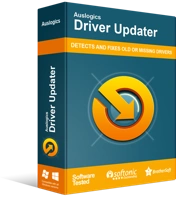
Resolver problemas do PC com o Driver Updater
O desempenho instável do PC geralmente é causado por drivers desatualizados ou corrompidos. O Auslogics Driver Updater diagnostica problemas de driver e permite que você atualize drivers antigos de uma só vez ou um de cada vez para que seu PC funcione melhor
Correção 4: reinstale o driver de rede
Se o erro persistir após a atualização do driver, a reinstalação deve ajudar a eliminá-lo.
Siga estes passos fáceis:
- Invoque a caixa de diálogo Executar (pressione a combinação de logotipo do Windows + R).
- Digite devmgmt.msc na caixa e pressione Enter ou clique em OK para abrir o Gerenciador de Dispositivos.
Como alternativa, você pode pular as etapas 1 e 2 e clicar em Gerenciador de dispositivos no menu WinX (logotipo do Windows + atalho X). - Localize e expanda Adaptadores de Rede clicando na seta ao lado.
- Clique com o botão direito do mouse no adaptador de rede e selecione Desinstalar dispositivo no menu de contexto.
- Siga as instruções exibidas na tela para concluir o processo.
- Reinicie seu computador. O driver será reinstalado pelo sistema.
O erro "Não detectou um driver de adaptador de rede instalado corretamente" agora deve ser resolvido.
Se você tiver alguma dúvida ou sugestão, sinta-se à vontade para compartilhar seus pensamentos deixando-nos um comentário na seção abaixo.
Vamos adorar ouvir você.
